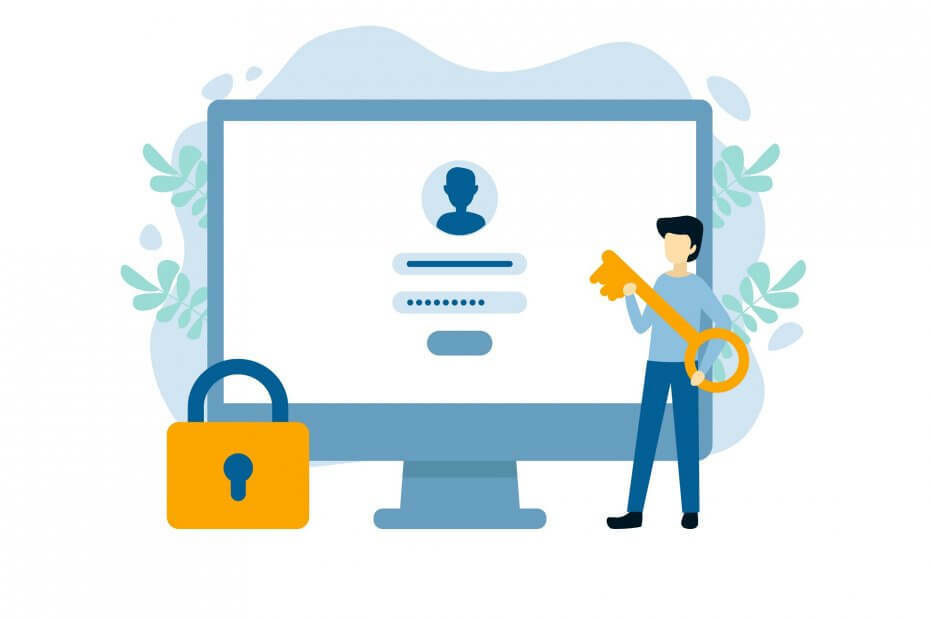Avtor karan
Ena najhujših napak modrega zaslona smrti je:
UNMOUNTABLE_BOOT_VOLUME Napaka modrega zaslona Windows 10
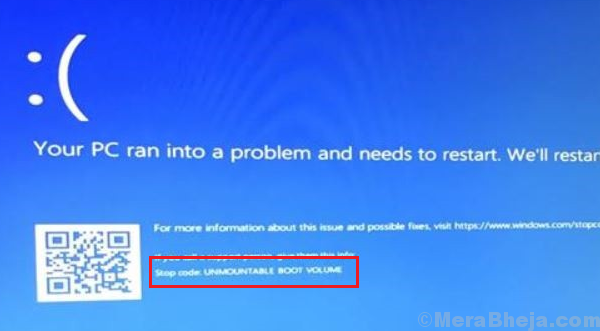
Razlog je v tem, da ta napaka uporabniku sploh ne omogoča zagona v sistemu. Tako lahko dostopate le do načina obnovitve, dokler težava ni odpravljena.
Vzrok
Napaka se pojavi, ko sistem ne more dostopati do nosilca, ki vsebuje zagonske datoteke, kar pa je razlog, da se sistema ne moremo zagnati.
Čeprav bi lahko težavo rešila popolna ponovna namestitev operacijskega sistema, ne bi šlo brez izgube vseh podatkov, shranjenih v sistemu. Tako bi najprej poskusili z drugimi postopki.
Predhodni korak
Odklopite nepotrebno zunanjo zunanjo napravo, priključeno na sistem, in poskusite znova zagnati sistem. Če deluje, preprosto odpravite to zunanjo napravo. Drugače nadaljujte z naslednjim odpravljanjem težav:
Rešitev 1] Uporabite samodejno popravilo
1] Držite pritisnjeno F11 (tipka je lahko odvisna od znamke sistema) večkrat, ko vklopite sistem. To bi zagnalo sistem obnovitveni način.
2] Izberite Odpravljanje težav.
3] Zdaj izberite možnost Osvežite računalnik.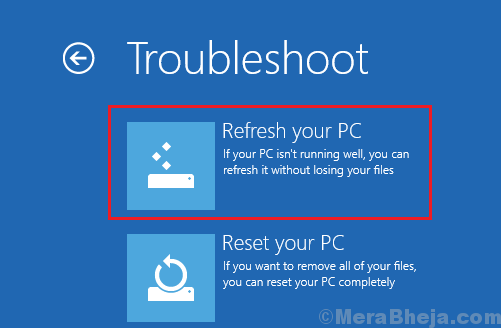
2. rešitev] Popravite glavni zagonski zapis
Lokacija in arhitektura operacijskega sistema sta shranjena v glavnem zagonskem zapisu (MBR). Če je bila v MBR zmedena lokacija ali arhitektura, bi to lahko vplivalo na zagonske datoteke. Tukaj je postopek za odpravo istega:
1] Zaženite sistem v Obnovitveni način kot je razloženo v Rešitev 1.
2] Izberite Odpravljanje težav >> Napredne možnosti.
3] Kliknite Ukazni poziv odpreti okno.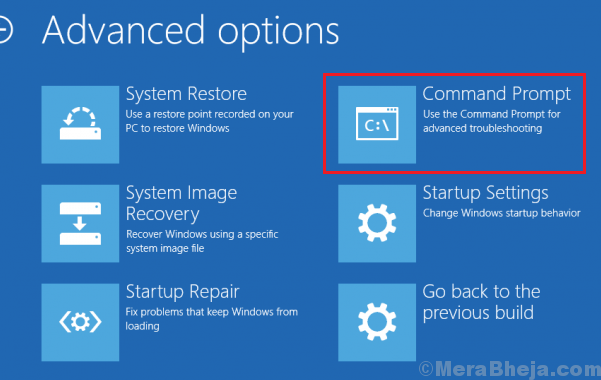
4] Vnesite naslednji ukaz in pritisnite Enter, da ga izvedete:
bootrec / fixboot

5] Ponovni zagon sistem in preverite, ali se zdaj lahko normalno zaženete.
3. rešitev] Zaženite skeniranje CHKDSK in preverite, ali so na trdem disku napake
1] Odprite okno ukaznega poziva v načinu za obnovitev, kot je razloženo v 2. rešitvi.
2] Vnesite naslednji ukaz in pritisnite Enter, da ga izvedete:
CHKDSK / f / r

3] Znova zaženite sistem in preverite, ali se normalno zažene.